Bieži parādās zilie ekrāni? Mēs pārbaudām RAM ar Windows atmiņas testēšanas rīku

- 1251
- 16
- Charles McDermott
Apmierināts
- Ko darīt, ja bieži parādās zilie ekrāni?
- Pārbaudiet atmiņu ar standarta utilītu operētājsistēmā Windows 7
Sveiki draugi! Ja jūs zināt, kāds ir zilas nāves ekrāns, un vēl sliktāk, jūs bieži ar to tiekaties, tad šim rakstam jums vajadzētu palīdzēt. Tagad es mēģināšu sīki rakstīt par, Kāpēc bieži var parādīties zilie ekrāni nāve un Kā pārbaudīt RAM kļūdu Standarta Windows atmiņas testēšanas rīks.

Jūs jautājat, kāpēc es rakstu par ziliem ekrāniem un RAM diagnozi vienā rakstā? Jā, jo RAM, precīzāk, problēmas ar to ļoti bieži pavada zili ekrāni, ar dažādām kļūdām un dažādos laikos. Tas, protams, ir mans viedoklis, bet apmēram 60% no zilo ekrānu izskata, par RAM ir vainīgas problēmas.
Ko darīt, ja bieži parādās zilie ekrāni?
Kā viņi saka, īsts stāsts :). Manam draugam ir gandrīz jauns dators, un zilie ekrāni viņu jau ir ieguvuši visvairāk. Tie parādās jebkurā laikā, tas ir, ir noteikts modelis, ko kaut kas izdarīja, un kļūda,. Varbūt vienu reizi dienā, lai izlaistu zilu ekrānu, varbūt tūlīt, kad ieslēdzat datoru, un varbūt pēc vairākām darba stundām.
Kā viņš jau pamanīja, visbiežāk parādās šie ekrāni ar kļūdām 0x0000000a Un 0x0000008E (Var būt arī citi kļūdu kodi). Protams, ietaupa, tikai atsāknēšana. Bet viņš uz īsu laiku ietaupa.
Gandrīz neiespējami strādāt pie šāda datora, jūs nezināt, kad šī kļūda izlec.
Es ieteicu skenēt RAM kļūdām, vismaz parasto Windows rīku. Pēc testa uzsākšanas pat 15 minūtes pagāja (un RAM tiek pārbaudīts ilgu laiku), jo parādījās ziņojums, ka tika atklātas problēmas ar RAM. Faktiski, ja vismaz ir atrodamas dažas kļūdas ar atmiņu, nav jēgas turpināt skenēšanu. Šeit jums ir kļūdu iemesls zilu ekrānu veidā.
Es uzreiz teikšu, ka tad es neaizmirsīšu, kaut kā to labot, auns nedarbosies. To var tikai nomainīt. Un komunālie pakalpojumi, gan standarta atmiņas diagnoze, gan lietderība, piemēram, memtest86+, par kuru es rakstīšu viesnīcas rakstā, veic tikai diagnostiku, bet nekādā veidā ne remonta.
Pārbaudiet atmiņu ar standarta utilītu operētājsistēmā Windows 7
Tagad es rakstīšu par to, kā pārbaudīt RAM ar standarta utilītu, kas jau atrodas Windows operētājsistēmā. Es parādīšu Windows 7 piemēru. To sauc par "Windows atmiņas testēšanas rīku".
Atveriet “Sākt” un zvaniet meklēšanas joslā:
Mdsched
Palaist mdsched.
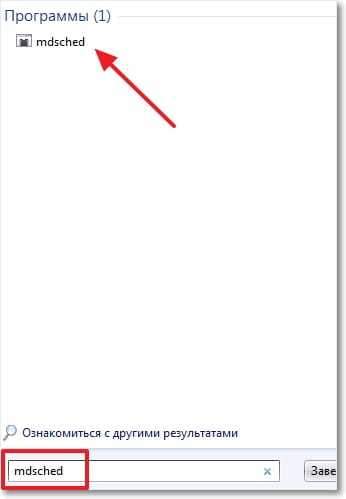
Noklikšķiniet uz "Nodrošiniet atkārtotu palīgu un pārbaudiet".
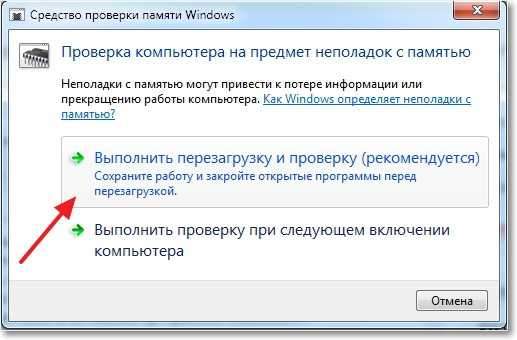
Dators tiks pārstartēts, un RAM pārbaude tiks automātiski sākta.

Es jūs uzreiz brīdinu, čeks var ilgt ilgu laiku. Pēc pārbaudes pats dators ieslēgsies un parādīsies ziņojums par testēšanas rezultātu. Šis logs parādījās pēc tam, kad pārbaudīja RAM pie drauga.
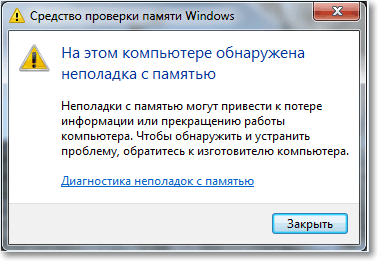
Pēc šādiem ziņojumiem jums jāmaina RAM. Ja jums ir divi (vai vairāki) rallija dēļi, tad varat atstāt, piemēram, tikai vienu un vēlreiz veikt čeku, labi, lai atrastu problēmu moduli.
Jūs varat arī aizdot aunu ar draugu un kādu laiku strādāt ar viņu. Skatiet, vai parādīsies zilie ekrāni. Ja tā, tad meklējiet citus iemeslus, ja viss ir kārtībā, bet, visticamāk, tas būs, tad iegādājieties jaunu aunu.
Tas ir viss, es joprojām gribu novēlēt jums veiksmi, šajā jautājumā tas noderēs :). Un apsveicu jūs ar gaidāmajām Jaungada brīvdienām!
- « Es nevaru iekļūt klasesbiedros. Kļūda 404 nav atrasta. Nav iespējams atjaunot piekļuvi, izmantojot numuru.
- Kā mest lielu failu zibatmiņas diskā? Zibspuldzes piedziņas savienojums failu sistēmā NTFS. »

